-
데이터 복구
- Android기기
- 데이터 복구 무료
- 데이터 복구 프로
- 데이터 복구 App
- PC 버전
- 손상된 동영상 복구
- 손상된 사진 복구
- 손상된 파일 복구
- 온라인 도구
- 온라인 동영상 복구
- 온리인 사진 복구
- 온리인 파일 복구
- 파티션 관리
- 백업 & 복원
- 멀티미디어
- 유틸리티
데이터 전송 파일 관리 아이폰 도구 기타 제품- 지원

EaseUS MobiSaver
잃어버린 모든 파일을 저장하는 Android 데이터 복구 소프트웨어
- 사진, 동영상, 연락처 등 복구
- 다양한 이유로 손실 된 데이터 복구
- 대부분의 Android 기기와 호환
Android 오류 '프로세스 시스템이 응답하지 않음'을 수정하는 방법
개요:
프로세스 시스템이 응답하지 않습니다. 'Android 휴대폰이 정지되어 응답하지 않는 화면이 남습니다. 당신은 혼자가 아닙니다! 이 페이지에서는 프로세스 시스템 오류를 처리하기 위해 가능한 모든 수정 사항을 다루고 Android 용 EaseUS MobiSaver를 소개하여 응답하지 않는 Android에서 데이터를 복구합니다.
"프로세스 시스템이 응답하지 않음"오류를 가장 많이보고하는 사람
조사한 바와 같이 삼성 갤럭시 노트 5, 노트 8, S8, Sony Xperia, 레드미 노트 3, Android emulator의 Android 폰/ 태블릿 사용자는 심각한 시스템 버그의 영향을 받는 주요 그룹입니다. '프로세스 시스템이 응답하지 않음'공격이 발생하면 장치가 작동을 멈추고 응답하지 않는 화면이 남습니다.

"프로세스 시스템이 응답하지 않습니다"오류의 원인
대부분의 경우 프로세스 시스템 오류는 새로운 Android OS 업데이트를 받고 기기가 자체적으로 다시 시작된 후 예기치 않게 방문할 수 있습니다. 그리고 많은 사람들이 새로운 앱을 설치하면 이 오류도 발생한다고 말했습니다. '프로세스 시스템이 응답하지 않음'오류가 발생하는 마지막 이유는 Android 메모리의 저장용량이 부족하기 때문입니다.
데이터 손실없이 "프로세스 시스템이 응답하지 않음"을 수정하는 방법
장치에 이 나쁜 경고가 어떻게 표시되든 그 결과가 발생하므로 더 이상 전화 데이터에 액세스할 수 없으며 평소처럼 인스턴트 메시징 앱이나 게임을 즐길 수 없습니다. 이제 죽은 전화기를 복구할 솔루션을 찾을 때입니다.
가이드 : 응답하지 않는 Android에서 데이터 복구
필독 팁
1. 루팅된 Android 폰 / 태블릿 전용.
2. PC에서 Android 데이터를 입력해야 합니다.
1 단계. Android 용 EaseUS MobiSaver를 PC에 다운로드합니다. USB 디버깅 모드를 사용하여 Android를 PC에 연결하십시오.
2 단계. 프로그램 장치를 인식한 후 스캔 버튼을 클릭합니다.
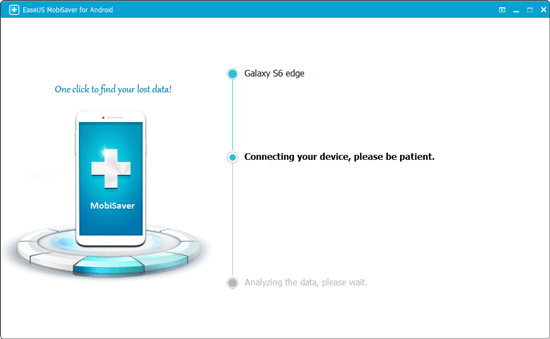
3 단계. 프로그램 장치 전체를 스캔할 때까지 기다렸다가 장치에서 기존 데이터와 손실된 데이터를 모두 찾습니다.
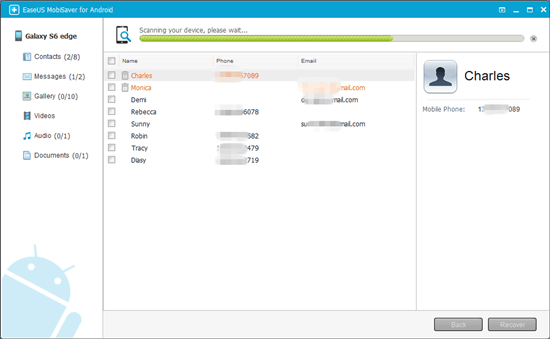
4 단계. "프로세스 시스템이 응답하지 않습니다"오류로 인해 응답하지 않는 Android에서 복구하려는 대상 파일을 선택하고 복구 버튼을 클릭하여 모든 파일을 안전한 위치로 내보냅니다.
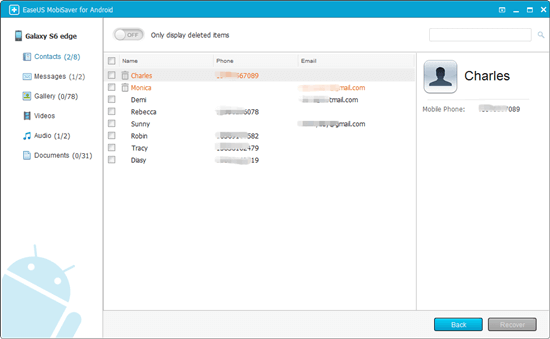
가이드 : "프로세스 시스템이 응답하지 않음"오류를 제거하는 네 가지 솔루션
해결 방법 1. Android를 강제로 다시 시작하여 고정 오류를 해결하십시오.
볼륨 크게/ 볼륨 작게 및 전원 버튼을 길게 눌러 휴대폰을 강제로 끕니다 (일반적인 Android 장치는 이 조합을 사용하여 강제로 다시 시작합니다).
해결 방법 2. 충분한 내부 메모리를 남겨둡니다.
시스템 업데이트가 휴대폰의 메모리를 가득 채우고 정상적인 부팅에 영향을 미칠 수 있습니다. 장치 내부 메모리에 최소 500MB의 여유 공간이 있고 장치가 제대로 작동할 수 있는 여유 RAM이 있는지 확인합니다. 장치를 PC에 연결하여 큰 크기의 사진이나 응용 프로그램을 정리하여 여유공간을 확보할 수 있습니다.
해결 방법 3. 모든 의심스러운 앱을 제거하고 장치를 다시 시작합니다.
Google Play Store에서 앱을 다운로드하셨습니까? 출처를 알 수 없는 앱으로 인해 시스템이 오작동하고 "프로세스 시스템이 응답하지 않습니다"라는 오류가 발생할 수 있습니다.
해결 방법 4. 손상된 SD 카드 복구합니다.
장치에서 확장 저장소를 사용하는 경우 주의하십시오. SD 카드 손상문제는 어디에나 있으며 Android 시스템의 정상적인 작동을 방해합니다. 카드를 안전하게 제거하고 컴퓨터에서 손상된 SD 카드를 복구하십시오.
윈도우 검사 및 복구 유틸리티를 사용하여 SD 카드 오류를 확인하고 복구할 수 있습니다. 또는 타사 무료 SD 카드 복구 도구를 사용하여 노력없이 자동으로 손상을 제거합니다.
- 관련 정보
- EaseUS 알아보기
- 리셀러
- 제휴 문의
- 고객센터
- 계정 찾기


